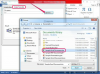パントンカラー
X-Rite、Incorporatedの子会社であるPantone LLCは、カラーマッチング技術の世界的権威として認められています。 デザイナーはPantoneの色を番号で指定します。 プロジェクトが生産チェーンを移動するときに、Pantoneカラーを使用すると、色のばらつきがなくなります。 デフォルトでは、Adobe InDesignカラーパレットには、商用印刷プロセスで使用される4つのインクカラーであるCMYKカラーの組み合わせが表示されます。 ただし、InDesignには、カラーパレットにPantoneカラーを含めるオプションが用意されており、デザイナーはカラーマッチングをより細かく制御できます。
ステップ1
InDesignを起動し、[ファイル]メニューから[新規]と[ドキュメント]を選択して新しいドキュメントを開きます。
今日のビデオ
ステップ2
「Windows」メニューの「カラー」サブメニューから「スウォッチ」を選択し、「スウォッチ」パネルを開きます。
ステップ3
スウォッチのドロップダウンメニューから[新しいカラースウォッチ]を選択します。
ステップ4
[カラーモード]ドロップダウンメニューをクリックして、使用するPantoneカラーライブラリを選択します。 選択できるものはいくつかあります。「PantoneSolidCoated」は、広く使用されている選択肢です。
ステップ5
追加する色を選択します。 コントロールキーを押しながら色を選択すると、複数の色を選択できます。
ステップ6
[追加]をクリックして、選択した色をスウォッチパレットに追加します。 目的のPantoneカラーを追加したら、[完了]をクリックします。